Um sich im Flugzeug nicht zu langweilen, verbringen die meisten Menschen ihre Zeit damit, ihre Lieblingsvideos oder -filme anzuschauen; aus diesem Grund sollte man sich Netflix, eine der größten Video-Streaming-Seiten, nicht entgehen lassen. Kann man Netflix Filme offline schauen und wie? Dies ist das Hauptthema unseres Artikels. Hier zeigen wir einen kompletten Leitfaden, Netflix Filme & Serien herunterladen und offine gucken auf PC, Mac, Handy und Fernseher.

Teil 1. Kann man Netflix Filme ohne Internet gucken?
Mit einem richtigen Netflix-Abo kann man via Netflix App Filme herunterladen und sie offline gucken. Achten Sie aber darauf, dass diese heruntergeladenen Filme nach einer bestimmten Zeit ablaufen und Sie sie neu downloaden. Außerdem ist die Download-Anzahl für ein paar Filme begrenzt. Wenn Sie Ihr Abo kündigen, werden alle Downloads auf Ihrem Gerät gelöscht.
1. Geräte, die das Download von Netflix-Filmen unterstützen:
- Android-Smartphone oder -Tablet
- iPhone oder iPad
- Computer mit Windows 10 oder 11 (nur werbefreies Netflix-Abonnement)
- Amazon Fire-Tablet
- Google Chromebook (mit installiertem Google Play Store)
2. Unterschiedliche Abos für verschiedene Download-Geräte und Filmen:
| Standard mit Werbung | Standard ohne Werbung | Premium-Abo | |
| Gleichzeitige Geräte | 2 | 2 | 4 |
| Netflix-Downloads | 2 Geräte, bis zu 15 Downloads | 2 Geräte, bis zu 100 Downloads | 6 Geräte, bis zu 100 Downloads |
| Preis | 4,99€ | 13,99€ | 19,99€ |
Teil 2. Netflix Filme offline schauen auf dem Handy/iPad
Man kann Netflix Filme sowohl auf Android-Smartphone oder -Tablet als auch iPhone/iPad herunterladen und sie offline schauen. Die Schritte sind wie folgt:
- Nachdem Sie die Netflix-App auf Ihrem Android- oder iPhone-Handy installiert und geöffnet haben, melden Sie sich bei Ihrem Netflix-Konto an.
- Auf der Startseite können Sie entweder nach einem bestimmten Filme suchen oder das Menü oben links öffnen und auf „Zum Download verfügbar“ klicken, um diese verfügbaren Netflix Filme anzuzeigen.
- Wenn Sie den Film gefunden haben, den Sie offline herunterladen möchten, klicken Sie ihn an, um zur Detailansicht zu gelangen. Klicken Sie dann auf die Schaltfläche „Herunterladen“ in der rechten unteren Ecke, um den Download des Titels zu starten.
- Nach dem Herunterladen können Sie auf das Menü in der oberen linken Ecke klicken und dann „Meine Downloads“ wählen, um den heruntergeladenen Film anzusehen.
- Nun können Sie Netflix Filme im Flugzeug offline ansehen. Die Verfallszeit jedes heruntergeladenen Films ist unterschiedlich, im Allgemeinen sind 7 Tage üblich, bitte laden Sie nicht zu viel im Voraus herunter!
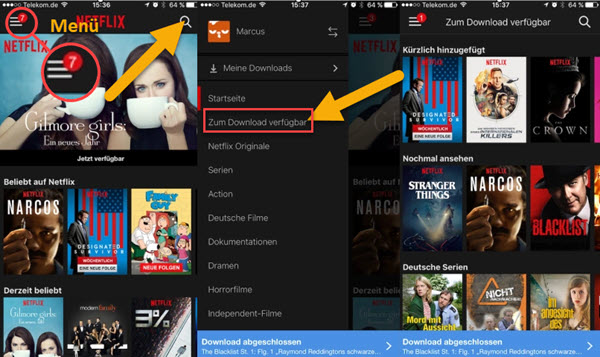
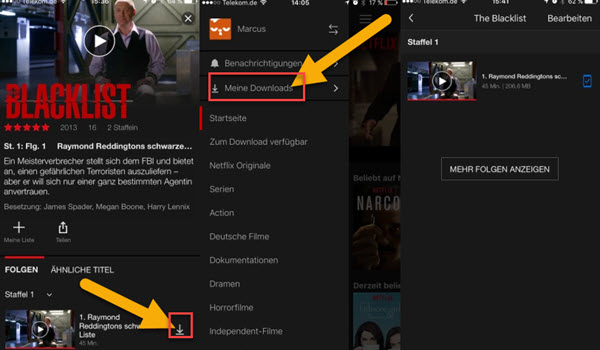
Teil 3. Netflix Serien offline schauen auf dem PC/Laptop
Um Netflix Filme auf Windows 10/11 herunterzuladen, ist ein Standard-Abo ohne Werbung oder ein Premium-Abo erforderlich, es sei denn, Sie nutzen ein Chromebook.
- Installieren Sie die Netflix App aus der Microsoft Store auf dem Windows-Computer oder Google Play Store auf dem Chromebook auf Ihrem Computer.
- Öffnen Sie die Netflix App auf Ihrem PC aus und loggen Sie sich mit Ihrem Netflix Konto ein.
- Rufen Sie oben rechts die Schaltfläche auf und klicken Sie auf „Videoqualität“, um die Videoqualität des Downloads anzupassen.
- In der Startseite klicken Sie dann auf „Zum Download verfügbar“, da können Sie alle verfügbaren Titel zum Download suchen.
- Da klicken Sie links auf „Mehr > Meine Downloads > Titel zum Download finden“ für Windows-Nutzer. (Downloads > Mehr zum Download finden für Chromebook).
- Wählen Sie einen Titel, den Sie auf Ihrem Computer offline gucken möchten. Anschließend klicken Sie bei Filmen auf Herunterladen oder bei Serien auf die Download-Schaltfläche neben jeder Folge.
- Sobald der Download abgeschlossen ist, können Sie Netflix Downloads auf dem Windows Computer offline schauen.
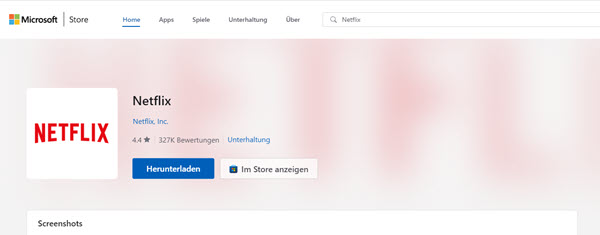
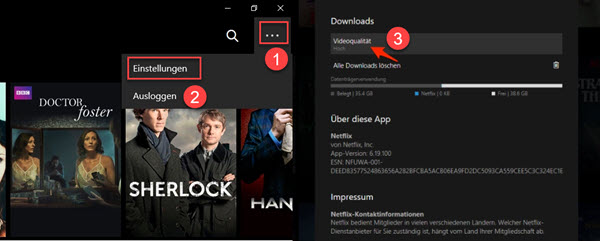
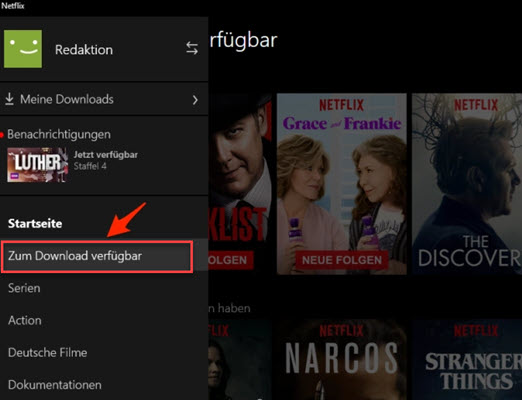
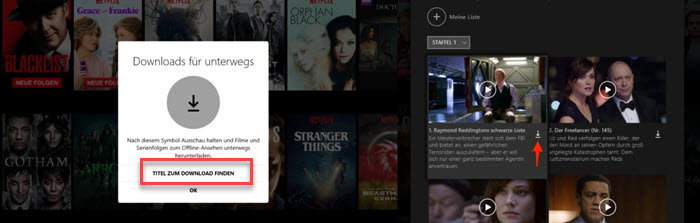
Teil 4. Netflix offline schauen auf PC, Mac, Handy, Fernseher
Aufgrund der zeitlichen Beschränkungen der Netflix-Downloads muss man die Filme immer wieder herunterladen, und Netflix bietet keine Mac-Version der Netflix-App an, was bedeutet, dass es für Mac-Benutzer nicht möglich ist, überhaupt Netflix Filme offline zu schauen. Um diese Einschränkungen zu entfernen, empfehlen wir Ihnen den ViWizard Netflix Video Downloader.
Als ein professioneller Netflix Downloader kann er Netflix Filme, Folgen, Animes, Dokumentationen, preisgekrönten Originalen und mehr in Full HD MP4 oder MKV herunterladen, während die Original-Videoqualität und 5.1 Dolby Atmos stehen bleiben. Außerdem kann der Netflix Video Converter auch mehrsprachige Untertitel im SRT- oder Original-Format und Audiospuren herunterladen. Wegen des integrierten Webplayer kann man ohne Netflix App Netflix-Videos in H.264 oder AV1 downloaden und danach Netflix Filme dauerhaft speichern. Dann kann man Netflix Filme auf einem beliebigen Gerät wie Handy, Mac sogar TV übertragen, um sie offline zu schauen.
- Filme, TV-Serien, Anime und mehr auf Netflix ohne Limit herunterladen;
- Netflix in MP4 und MKV in verlustfreiem Full HD und Ultra HD konvertieren;
- 5.1-Dolby-Audio und Metadaten-Informationen wie Titel werden beibehalten;
- Mehrsprachige Untertitel im SRT- oder Original-Formatund Audiospuren herunterladen;
- Integrierter Netflix-Webplayer, einfach zu bedienen für Anfänger.
Schritt 1Melden Sie sich bei Netflix Konto sich an.
Nachdem Sie den ViWizard Netflix Video Downloader auf Ihrem Computer installiert haben, starten Sie die Software. Öffnen Sie dann den integrierten Netflix Web Player in ViWizard, dann melden Sie sich mit Ihrem Netflix-Konto und Passwort an, um auf Ihre verfügbaren Netflix Filme zuzugreifen.
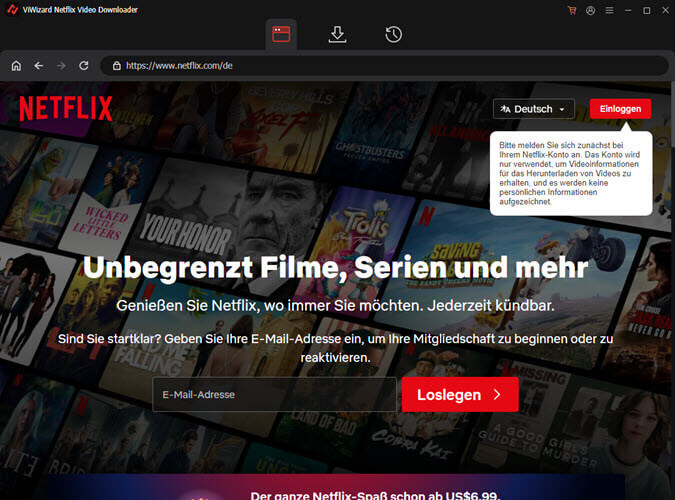
Schritt 2Stellen Sie die Download-Einstellungen bei Bedarf fest.
Klicken Sie oben rechts auf die Schaltfläche, die wie drei horizontale Balken aussieht. Wählen Sie „Einstellungen“ und dann zum Abschnitt „Herunterladen“. Stellen Sie das Videoformat, den Codec, die Qualität, den Audiokanal, die Sprache und die Untertitel nach Ihrem Belieben fest.
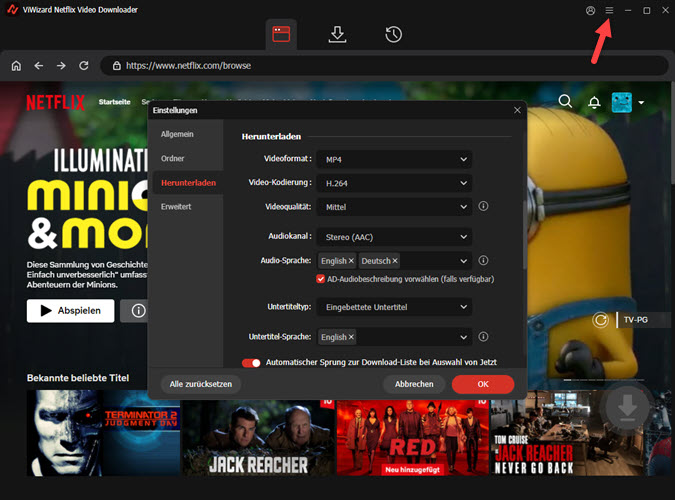
Schritt 3Wählen Sie Netflix Filme zum Download aus.
Im ViWizard Web Player suchen Sie in der Suchleiste nach Netflix Filmen, die Sie offline schauen möchten. Oder Sie können Sie die URL oder den Code des Netflix-Films einfügen. Danach öffnen Sie es, um mit dem Download-Schritt fortzufahren.
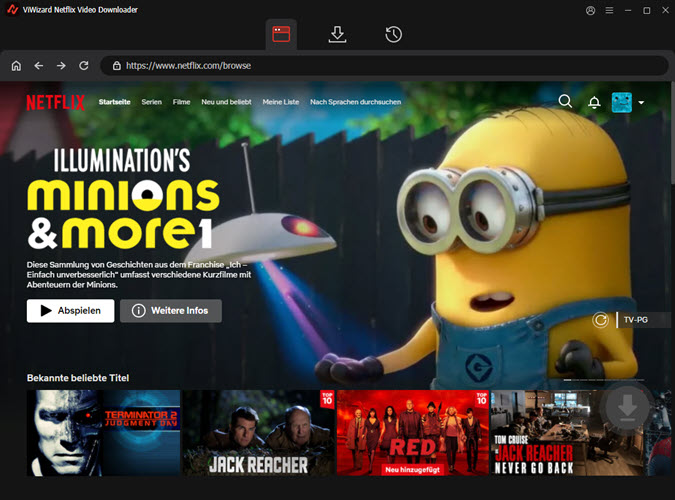
Schritt 4Laden Sie Netflix Filme in MP4 herunter.
Jetzt klicken Sie auf „Herunterladen“, um den Vorgang von Netflix Filme in MP4 zu starten. Sie können auch auf „Zur Liste hinzufügen“ klicken, um Netflix Filme in die Download-Warteschlange zu stellen. Warten Sie, bis der Download abgeschlossen ist; die Dateien werden als MP4-Dateien im Standard-Download-Ordner Ihres Computers gespeichert.
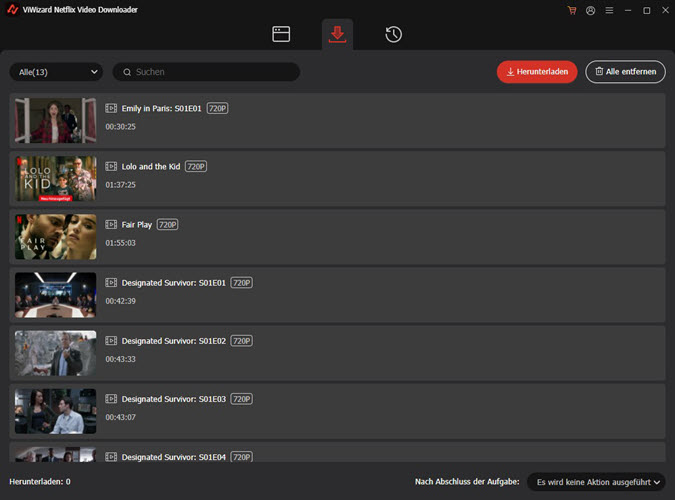
Schritt 5Schauen Sie Netflix offline auf PC, Mac, Handy und TV.
Gehen Sie zu „Verlauf“ oben auf der ViWizard-Oberfläche. Hier finden Sie alle Netflix-Downloads. Nun können Sie Netflix Filme auf dem PC und Mac dauerhaft offline schauen.
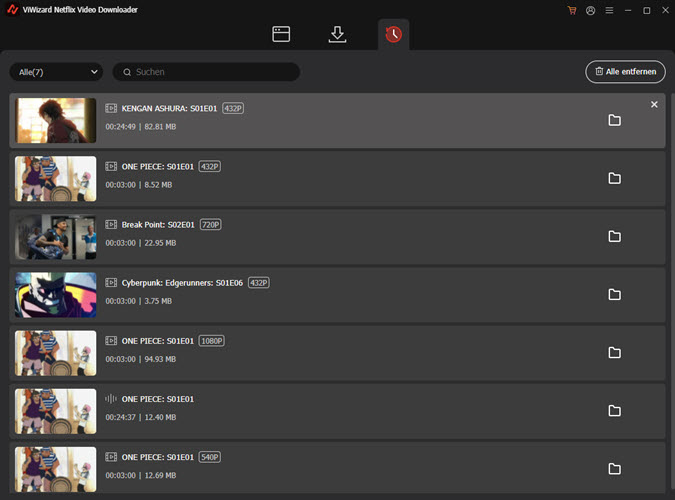
Wenn Sie auf dem Android oder iPhone/iPad Netflix offline gucken wollen, übertragen Sie via USB-Kabel diese Netflix Downloads auf den Android-Handy, für iOS-Nutzer ist zusätzliche iTunes-App erforderlich. (Ziehen Sie Netflix-Inhalte zu iTunes und klicken Sie auf Übersicht > Filme, um sie mit iPhone zu synchronisieren.)
Um Netflix Filme auf Fernseher offline zu schauen, übertragen Sie diese Downloads auf den USB-Stick und verbinden Sie USB-Stick mit dem Fernseher. Nun können Sie Netflix auf dem Fernseher offline gucken.
Teil 5. FAQs Netflix offline zu schauen
Q1.Wie lange kann man Netflix offline schauen?
A1.Es ist unsicher, aber im Allgemeinen laufen die meisten Netflix-Downloads nach 7 Tagen ab. Es gibt auch einige, die nach 2-3 Tagen ablaufen.
Q2.Netflix offline schauen geht nicht?
A2.Versuchen Sie die folgenden Lösungen, um das Problem zu beheben:
- Überprüfen Sie, ob Ihr Netflix Abonnement abgelaufen ist oder gekündigt wurde;
- Prüfen Sie, ob die Netflix Downloads abgelaufen ist;
- Überprüfen, ob diese Netflix Inhalte entfernt wurde.
Q3.Kann man Netflix auf Linux offline schauen?
A3.Meiste Netflix Downloader unterstützt nur Windows oder Mac. Es ist nicht möglich, Netflix Filme auf dem Linux offline zu schauen, nur über Browser online gucken.
Q4.Kann man Netflix auf Fire TV Stick offline schauen?
A4.Sie müssen mit dem ViWizard Netflix Video Downloader Filme oder Serien in MP4 herunterladen und auf Fire TV Stick via USB-Stick offline schauen, oder über dem Handy streamen.
Q5.Ist es legal, Netflix Filme in MP4 herunterzuladen?
A5.Das hängt davon ab, wofür Sie es verwenden. Im Allgemeinen dürfen Netflix-Downloads nur für private Zwecke genutzt und nicht kommerziell verwendet oder mit anderen geteilt werden.
Teil 6. Fazit
Jetzt sollten Sie wissen, wie Sie Netflix Filme auf dem PC, Mac, Handy und Fernseher offline schauen. Um Netflix Downloads unbegrenzt offline anzusehen wollen, ist der ViWizard Netflix Video Downloader die beste Option. Damit können Sie Netflix Filme in MP4 downloaden und Netflix Filme für immer speichern, ohne sich keine Sorgen über den Ablaufzeit zu machen. Jetzt downloaden Sie den Netflix Downloader und probieren Sie kostenlos aus.
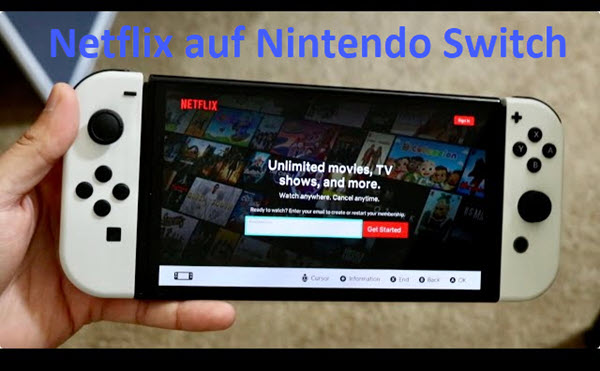
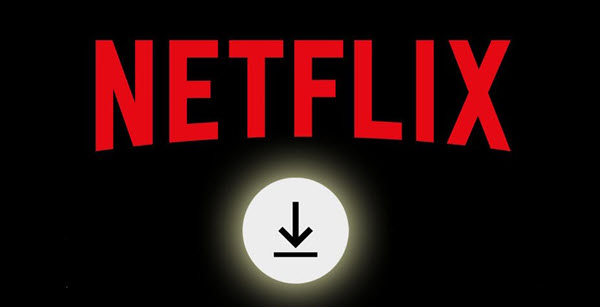
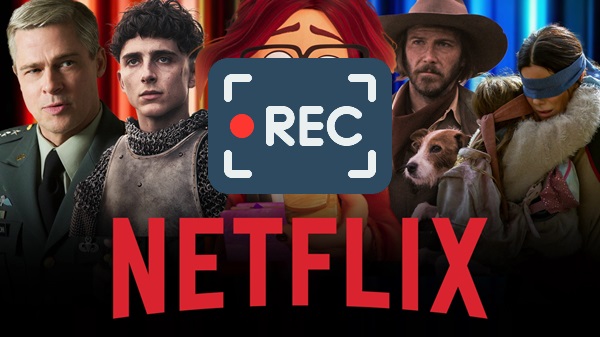

Ein Kommentar hinterlassen (0)